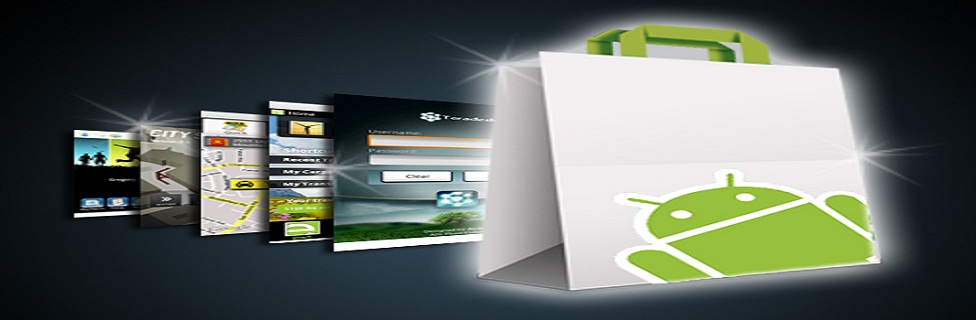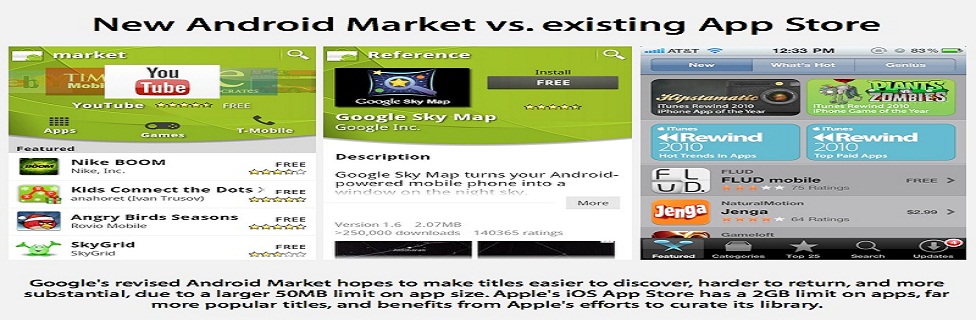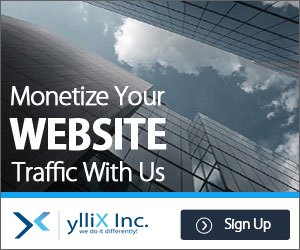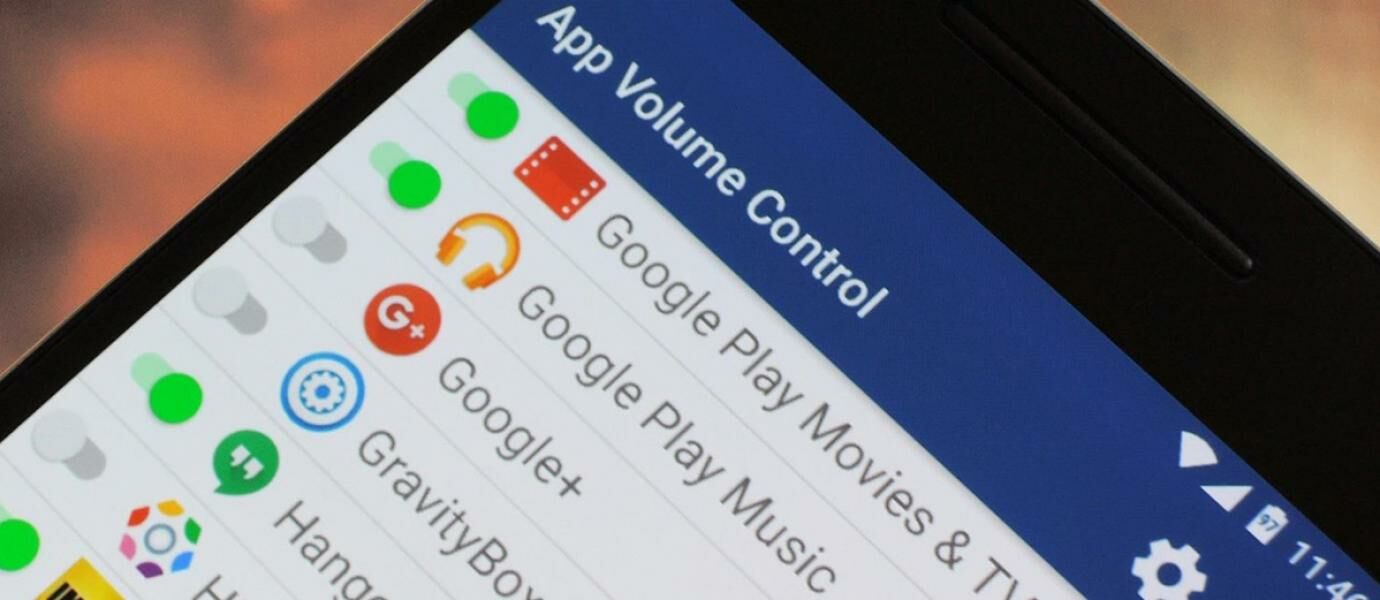
contoh
Cara Mengatur Volume yang Berbeda di Setiap Aplikasi Android
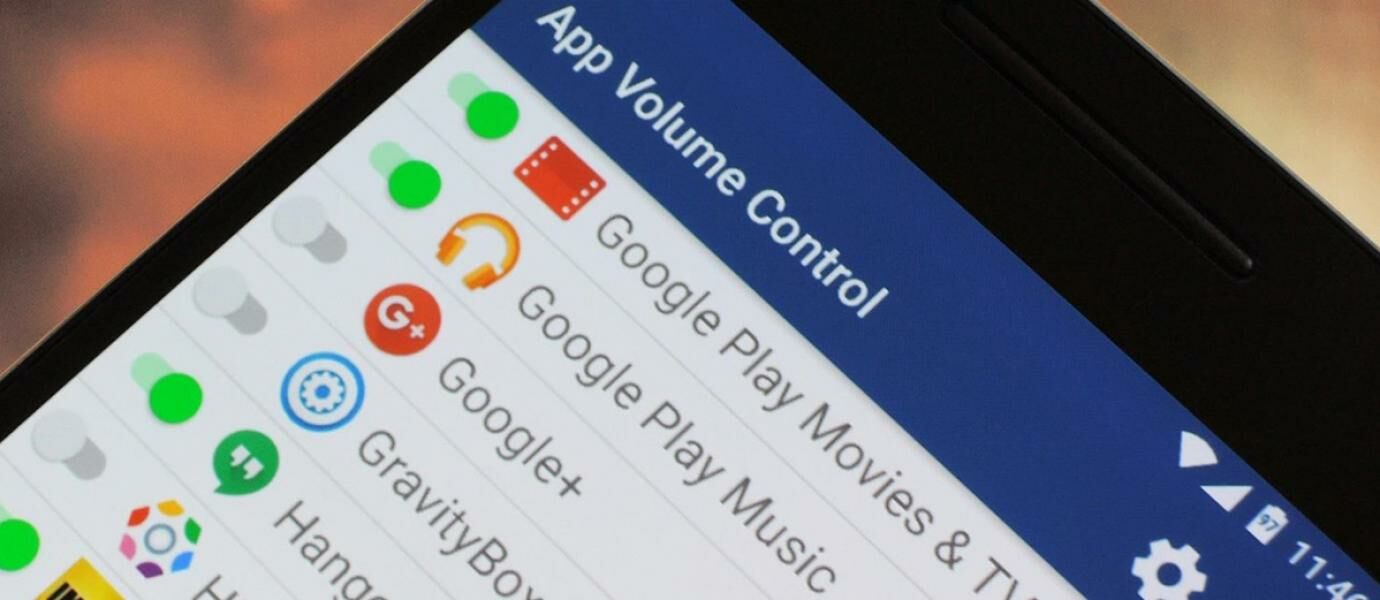
Smartphone atau tablet
Android masa kini memang makin canggih. Kamu hampir dapat melakukan apa saja
berkat hardware tangguh,
sistem operasi yang terus berkembang, dan dukungan banyaknya aplikasi yang
tersedia dengan fungsi yang sangat beragam. Selain itu, beberapa smartphone
juga telah mendukung fitur multi-window layaknya
di komputer.
Nah, biasanya
Android punya pengaturan volume suara yang terpisah, yakni volume untuk
multimedia dan volume untuk nada dering. Sayangnya, sering kali ketika kita
sedang melakukan multitasking, misalnya streaming video dan membuka aplikasi lainnya,
ketika ingin menyesuaikan volume suara media tapi malah volume nada dering yang
terganti. Akibatnya, kita harus mengutak-atik tingkat volume untuk mendapatkan
pengalaman terbaik. Cukup merepotkan bukan? Nah, dilansir
dari Wonderhowto,
Jaka punya aplikasi yang dapat mengatur volume secara otomatis nih.
Cara Setting Wireless Printer Brother
Di Indonesia printer brother memiliki kelebihan tersendiri dibandingkan printer lain. Tipe-tipe printer injet yang dikeluarkan sebagian besar adalah printer multi function ,di mana printer tersebut dilengkapi dengan fasilitas copy – scan – dan fax. Sebuuut saja tipe dcp-j125 printer ini selain untuk cetak sudah memiliki fasilitas copy – scan dilengkapi juga dengan card reader. Keluarran berikutnya ada brother dcp-j220, printer ini selain scan – copy juga dilengkapi dengan fax serta number button atau tombol angka yang biasa kita gunakan untuk memilih dan mengoperasikan beberapa fungsi dari printer brother.
Brother semakin menambah fitur-fitur printernya, dengan mengeluarkan printer mfc-j265, printer ini sudah dilengkapi dengan fasilitas akses networking dengan wireless . Proses print yang biasanya menggunakan media kabel, tidak dibutuhkan lagi pada printer mfc-j265 ini. KIta tinggal melakukan setting printer dan komputer/laptop kita agar bisa melakukan komunikasi melalui wireless. Sebagai bahan untuk membantu dalam memanfaatkan fitur wireless yang ada di brother, berikut kami berikan tutorial bagaimana cara setting wireless printer brother :
- Factory Reset
a. Tekan tombol “Menu” pada mesin Printer anda
b. Gunakan tombol atas bawah untuk mencari menu “Network”
c. Sesudah itu Tekan tombol “OK”
d. Pilih “Factory Reset”, lalu tekan tombol “OK”
e. Tekan angka “1″ (jika printer ada tombol fax, jika tidak lihat layar untuk petunjuknya), mesin akan mereset otomatis untuk networknya. - Setup Wizzard untuk mengaktifkan wireless
a. Tekan tombol “Menu”, lalu menggunakan tombol atas bawah cari menu “Network”, Lalu tekan tombol “OK”.
b. Pilih menu “WLAN”, lalu tekan tombol “OK”
c. Pilih menu “Setup Wizard”, lalu tunggu sebentar mesin akan mencari SSID, jika mencari SSID telah selesai, tekan tombol “Clear/Back”
d. Wi-Fi icon akan ada di layar paling atas.
Setting on Computer
- Masukan CD Driver
- Pilih Bahasa yang inginkan (disini contohnya English)
- Pilih menu ” Initial installation”
- Lalu pilih “Install MFL-Pro Suite
- Pilih Yes dan tunggu sebentar
- Pilih “Wireless Network Connection dan pilih next
- Centang semua pilihannya dan pilih next lagi
- Jika wifi anda mendetect printer pilih printer tersebut dan next sampai keluar message dan diharuskan merestart
- Jika wifi anda tidak mendetect, pilih opsi ke 2 yaitu specify your machine by Address
- lalu anda isikan IP address yang ada di printer ke kolom yang kosong itu
Cara mencek IP address di Printer, Pilih Menu -> Network -> WLAN – > TCP/IP -> IP address - Jika sudah komputer akan segera memproses, sampai ada pesan “Brother Registration”, jika ada lalu pilih next dan restart komputer.
Setting On Wireless Network Connection
- Pada PC / Notebook cari Wireless Network Connection
- Sesudah itu pilih “SETUP” di pilihan choose a wireless network
- Pilih Connect
- Pilih juga “Connect Anyway” dan tunggu sebentar
- Tunggu sebentar sampai Wireless tersebut Connected
NB : Cara setting ini berlaku untuk type printer brother yang terdapat sistem wireless.
Posted by operator sman 1 delima
on 02:55
Cara Setting Wireless Pada Printer Brother
Masih ketemu lagi dengan admin yang akan share informasi menarik seputar printer, nah kali ini admin akan share cara setting wireless pada Printer Brother. Karena semakin canggihnya teknologi maka banyak produsen printer membuat printer tanpa sambungan kabel jika ingin mencetak.
Jika proses print pada printer sobat tak memakai media kabel, sobat bisa lakukan setting printer dan komputer/laptop agar bisa lakukan komunikasi melalui wireless. Berikut cara setting wireless pada printer Brother :
**Factory Reset
- Tekan tombol Menu pada mesin Printer
- Gunakan tombol atas bawah untuk mencari menu “Network”
- Tekan tombol OK
- Pilih Factory Reset --> tekan tombol OK
- Tekan angka 1 (bila printer ada tombol fax, jika tidak lihat layar untuk petunjuknya), mesin akan mereset otomatis untuk networknya.
**Setup Wizzard untuk Aktifkan Wireless
- Tekan tombol Menu --> gunakan tombol atas bawah cari menu Network --> tekan tombol OK.
- Pilih menu WLAN --> tekan tombol OK
- Pilih menu Setup Wizard --> tunggu sebentar mesin akan mencari SSID, bila mencari SSID telah selesai, tekan tombol Clear/Back
- Wi-Fi icon akan ada di layar paling atas.
**Setting on Computer
- Masukan CD Driver
- Pilih Bahasa yang inginkan (disini contohnya English)
- Pilih menu Initial installation
- Lalu pilih Install MFL-Pro Suite
- Pilih Yes dan tunggu sebentar
- Pilih Wireless Network Connection --> pilih next
- Centang semua pilihannya --> pilih next lagi
- Bila wifi sobat mendetect printer, pilih printer tersebut --> next hingga keluar message dan diharuskan merestart
- Bilaa wifi tak mendetect --> pilih opsi ke 2 yakni specify your machine by Address
- Isikan IP address yang ada di printer ke kolom yang kosong tersebut
- Cara mencek IP address di printer, pilih Menu --> Network --> WLAN --- > TCP/IP --> IP address
- Bila sudah, komputer akan segera memproses hingga ada pesan “Brother Registration”, bila ada pilih next dan restart komputer.
**Setting On Wireless Network Connection
- Pada PC / Notebook cari Wireless Network Connection
- Pilih SETUP pada pilihan choose a wireless network
- Pilih Connect
- Pilih juga Connect Anyway tunggu sebentar
- Tunggu hingga Wireless tersebut Connected
Perlu diketahui bahwa cara diatas adalah cara setting printer untuk type printer brother yang ada sistem wirelessnya. Oke, semoga bermanfaat ya sobat!
Posted by operator sman 1 delima
on 02:54
Free Network And Webmaster Tools
Jika Anda menjalankan situs web, atau Anda mencoba untuk memperbaiki masalah bagi seseorang yang tidak, maka Anda memerlukan seperangkat layak alat pemecahan masalah ke tangan. Anda akan ingin memeriksa bahwa sertifikat SSL bekerja dengan benar. Anda harus tahu bahwa situs tersebut diakses, pada kecepatan yang dapat diterima, dari berbagai lokasi di seluruh dunia. Mungkin Anda ingin mengetahui lokasi server yang host situs, atau periksa bahwa itu tidak masih rentan terhadap bug Heartbleed. Mungkin Anda ingin rincian seberapa cepat halaman Anda pada berbagai platform perangkat keras pada pilihan kecepatan.

Jika demikian, maka bantuan sudah dekat. Berikut koleksi besar jaringan dan troubleshooting situs web fitur, semua dapat diakses gratis melalui browser Anda. Dan bahkan jika Anda tidak menjalankan situs web sendiri, cobalah alat terhadap beberapa situs favorit Anda untuk mempelajari lebih lanjut tentang bagaimana internet dan web bekerja.
Silahkan pergi ke https://www.site24x7.com/tools.html~~V untuk memulai.

Jika demikian, maka bantuan sudah dekat. Berikut koleksi besar jaringan dan troubleshooting situs web fitur, semua dapat diakses gratis melalui browser Anda. Dan bahkan jika Anda tidak menjalankan situs web sendiri, cobalah alat terhadap beberapa situs favorit Anda untuk mempelajari lebih lanjut tentang bagaimana internet dan web bekerja.
Silahkan pergi ke https://www.site24x7.com/tools.html~~V untuk memulai.
Posted by operator sman 1 delima
on 10:51
Contoh Blog - Tips SEO, Desain, Free Template!
Labels:
ANDROID,
Aplikasi,
aplikasi android,
tUTORIAL
Aplikasi Membuat Foto PIP Gratis
Ada aplikasi sedang membuat kolase foto, atau menempatkan beberapa pilih foto berdampingan dan menggabungkan mereka dalam satu file.
Tapi mengambil foto untuk berputar lain seperti gambar dalam gambar atau PIP, yang terbaik adalah dengan menggunakan sebuah aplikasi yang dirancang khusus untuk kebutuhan ini.

Di antara banyak aplikasi serupa, PIP Camera adalah lawan yang kuat dan itu dihasilkan oleh pengembang yang sama dari semua tujuan dan populer editor foto FotoRus.
Dengan hanya sekejap, foto Anda secara otomatis dibuat dengan latar belakang kabur dan gambar terfokus terkandung dalam bingkai yang Anda pilih.
Anda tidak perlu menjadi seorang ahli untuk menambahkan lapisan untuk membuat foto PIP, tetapi dapat melakukannya hanya dengan ketukan jari Anda dengan ini aplikasi kamera kreatif dan mengagumkan yang berjalan pada Android, iPhone dan perangkat mobile iPad.
Get It: Android | iOS
Tapi mengambil foto untuk berputar lain seperti gambar dalam gambar atau PIP, yang terbaik adalah dengan menggunakan sebuah aplikasi yang dirancang khusus untuk kebutuhan ini.

Di antara banyak aplikasi serupa, PIP Camera adalah lawan yang kuat dan itu dihasilkan oleh pengembang yang sama dari semua tujuan dan populer editor foto FotoRus.
Dengan hanya sekejap, foto Anda secara otomatis dibuat dengan latar belakang kabur dan gambar terfokus terkandung dalam bingkai yang Anda pilih.
Anda tidak perlu menjadi seorang ahli untuk menambahkan lapisan untuk membuat foto PIP, tetapi dapat melakukannya hanya dengan ketukan jari Anda dengan ini aplikasi kamera kreatif dan mengagumkan yang berjalan pada Android, iPhone dan perangkat mobile iPad.
Get It: Android | iOS
License: Free (Ads)
Posted by operator sman 1 delima
on 10:50
Contoh Blog - Tips SEO, Desain, Free Template!
Labels:
ANDROID,
Aplikasi,
aplikasi android,
tUTORIAL
Cameringo, Kamera Ponsel Dengan Efek Profesional
Cameringo, Kamera Ponsel Dengan Efek Profesional

Buat Anda pengguna smartphone Android pasti tahu, begitu banyak aplikasi gratis yang dapat didownload. Apalagi buat Anda penggemar fotografi, mungkin ratusan bahkan lebih aplikasi gratis dapat dijejalkan di ponsel.
Sayangnya kebanyakan aplikasi fotografi tersebut kurang profesional. Bila Anda berkeinginan memiliki aplikasi profesional lengkap dengan biaya murah, mungkin Cameringo bisa jadi pilihan. Aplikasi seharga goceng (Rp5rb) ini memiliki beragam filter foto hidup seperti efek lomo dan retro misalnya. Berikut tips penggunaannya.
Cameringo menyediakan kurang lebih 300 efek foto kamera yang bisa diubah-ubah serta lebih dari 20 bingkai foto. Buat Anda yang sudah terbiasa dengan efek atau filter yang terdapat pada kamera DSLR, saat membuka aplikasi ini pasti langsung paham dengan menu atau fitur yang ada didalamnya.
Bagi penggemar FAUX HDR, memproduksi gambar-gambar yang paling bagus dengan filter tone mapping bukanlah hal yang sulit. Anda cukup membuka pilihan FAUX dan pilih beragam opsi yang terdapat didalamnya. Setelah dipilih baru kemudian shutter di klik. Hasilnya akan terlihat thumbnail di kanan atas layar bersebelahan dengan tombol off aplikasi.
Buat Anda menginginkan bermacam bentuk efek lensa, terdapat LENS. Dengan ini Anda bisa langsung menggunakan fisheye, wide atau pilihan lainnya. Efek ini lebih tepat bila digunakan untuk pengambilan gambar outdoor. Hasilnya seakan-akan Anda menggunakan kamera DSLR yang mahal. Tentunya dukungan resolusi kamera yang besar pada ponsel membuatnya semakin bagus.
Sedangkan bila Anda ingin bermain dengan fokus makro, buka menu 4 titik yang ada dikanan bawah. Pengambilan gambar makro tidak hanya sekedar makro namun juga tersedia pengaturan untuk pengambilan gambar dengan suasana malam dan penerjemahan warna putih (white balance).
Masih belum cukup? Bila Anda menggunakan tripod kecil atau monopod dan ingin melakukan pengambilan foto dengan jeda waktu, tersedia timer. Tidak hanya timer, aplikasi ini juga mengakselerasikan aplikasi dengan sensor gyroscopic dan direction sehingga Anda dapat melihat berapa derajat kemiringan dan kamera sedang menghadap arah mata angin apa (timur, barat, utara dan selatan).
Tapi, menu utama yang paling penting pada aplikasi ini adalah 6 pilihan menu. Yaitu foto, GIF, planet, video, panorama, penyamaran dan resolusi. Kesemua efek dan filter dapat Anda terapkan tidak hanya buat foto tetapi juga video dan GIF.
Terakhir, untuk full optimalisasi, Anda harus menguasai menu pengaturan. Kenapa? Karena pengaturan yang tersedia tidak sekedar menyediakan pilihan umum dan terbatas pada pemakaian namun lebih ke hal teknis layaknya menggunakan kamera secara manual (bukan otomatis).
Pengaturan ini menyediakan aksesibilitas (untuk tingkat kecerahan, aktifasi suara rana, tampilan zoom rana dan lainnya), EXIF (mengatur nama pemotret, GPS tagging dan copyright), File pilihan (mengatur tempat penyimpanan lengkap dengan pengaturan keterangan waktu pemotretan), GIF dan video serta eksperimental.
Yang mungkin juga penting untuk dipertimbangkan, adalah sebaiknya Anda juga mengatur mode fek, mode HD dan kualitas JPEG yang ingin diterapkan. Lakukan pemotretan, lihat hasilnya di PC, lakukan perubahan lihat kembali perbedaan dengan sebelumnya. maka, jadilah Anda fotografer profesional.
Selamat mencoba.
Posted by operator sman 1 delima
on 08:58
8 Aplikasi Streaming Video Menarik untuk Android
8 Aplikasi Streaming Video Menarik untuk Android
Masih mendengarkan radio saat berkereta pulang sekolah atau kerja? Atau mungkin masih terjebak juga di daftar lagu yang itu-itu saja selama mengarungi kemacetan Jakarta? Hmmm sepertinya sudah bukan jamannya lagi ya. Dengan kecepatan akses data yang tinggi, streaming audio sudah bisa digantikan dnegan streaming video, bahkan dengan kualitas yang tinggi.
Pengguna ponsel pintar, terutama yang berbasis Android telah diberi kemudahan dalam mengakses jenis file ini melalui aplikasi-aplikasi yang terdedikasi. Semua aplikasinya tentus saja gratisan. Namun mungkin ada beberapa layanan yang membutuhkan biaya pendaftaran untuk menikmatinya secara maksimal.
Posted by operator sman 1 delima
on 00:00
Contoh Blog - Tips SEO, Desain, Free Template!
Labels:
ANDROID,
Aplikasi,
aplikasi android,
Aplikasi Streaming Video